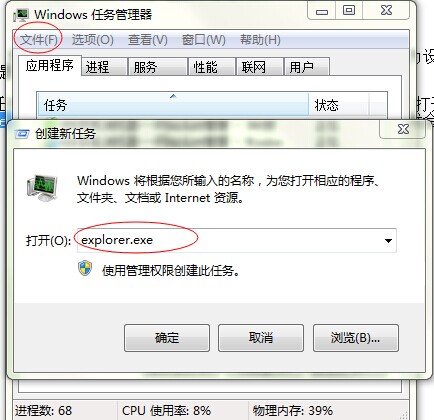电脑开机后不显示桌面
最近有网友来请教笔者,说他的电脑开机进入系统后,不显示桌面,一般情况下,电脑开机不显示桌面由多个问题造成的,今天笔者就电脑开机不显示桌面应该怎么解决的问题和大家一起探讨下,希望能对大家有所帮助。
电脑开机不显示桌面一般是因为系统设置问题,或者是系统文件出现错误,或者电脑病毒造成的,下面我们就针对这几种造成电脑开机不显示桌面的原因分开来讲解下解决的方法
一、系统设置错误导致电脑不显示桌面的解决方法
1、有时候我们电脑开机后,只显示桌面背景,和任务栏,但是不显示桌面上的各种程序的图标,一般情况下都是因为设置问题导致的,我们把鼠标放在桌面上,点击鼠标右键,在弹出菜单中把鼠标放在“显示”按钮上,在“显示”设置菜单中的“显示桌面图标”上用鼠标左键点一下,也就是勾选“显示桌面图标”即可解决问题。这个时候看下桌面上的图标是不是都显示出来了呢?

2、假如进入系统后,不但不显示桌面图标同时也不显示任务栏,我们就可以通过按住键盘上的Ctrl + Shift + ESC 或者ctrl+alt+del打开电脑的任务管理器,这三个键要同时按。这时候系统没问题的话应该会出现任务管理器。我们先检查任务管理器里面的“进程”里面有没有一个 explorer.exe 这样字样的进程,有的话,我们就先结束这个进程,没有的话,我们就直接看后面的步骤。我们再点击任务管理器左上角的“文件”,再点击文件菜单里面新建任务,再在弹出的新建任务框中输入 explorer.exe ,然后点击确定,一般情况下,桌面上的图标和任务栏就会显示出来了。如下图所示: